Outlook: Náhľad e-mailov bez označenia ako prečítaných alebo odoslaných potvrdení o prečítaní

E-maily označené ako neprečítané v aplikácii Outlook signalizujú vám a odosielateľovi, že ste sa k nim ešte nedostali. Takto si môžete zobraziť ukážku svojich e-mailov bez odoslania potvrdenia o prečítaní.
Zhrnutie:
- Ak chcete nechať e-maily neprečítané, prejdite na adresu súbor > možnosti > Pokročilé, V časti Panely programu Outlook kliknite na ikonu Podokno čítania, Zrušte výber možnosti Možnosti podokna na čítanie v programe Outlook. To tiež bráni odosielaniu potvrdenia o prečítaní.
- CTRL + Q označí správu ako prečítanú (a odošle potvrdenie o prečítaní).
- CTRL + U označí správu ako neprečítanú (ale neodošle potvrdenie o prečítaní)
Čítania z aplikácie Outlook hovoria svojim spolupracovníkom, čiignorovali ste ich naliehavý e-mail alebo ste ho ešte neotvorili. Ak vás to znepokojuje, môžete zvážiť zakázanie odosielania potvrdení o prečítaní. Domnievam sa však, že to nie je v dobrej viere. (Navyše, keď ľudia zistia, že neodosielate potvrdenky o prečítaní, nikdy nevedia, či vám dajú výhodu z pochybností alebo nie.)
Našťastie existuje stredná pôda.
V podokne ukážky programu Outlook si môžete prečítať e-maily bez toho, aby ste ich označili ako prečítané. Neodosielate ani potvrdenie o prečítaní.
Pre aplikáciu Outlook 2013 alebo Outlook 2016
kliknite súbor > možnosti > Pokročilé.
V časti „Podokná programu Outlook, “kliknite na tlačidlo OK Podokno čítania.
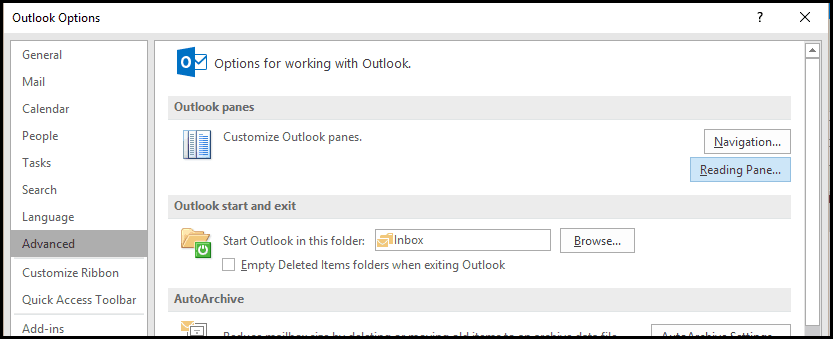
Teraz zrušte začiarknutie obidvoch:
- Označte položky ako prečítané pri prezeraní v podokne čítania
- Označiť položku ako prečítanú, keď výber zmeny
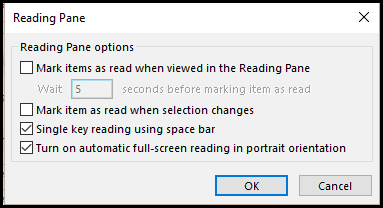
Keď sa vrátite do programu Outlook, môžete si prečítaťsprávu v podokne čítania beztrestne. Ak ste pripravení označiť ju ako prečítanú, môžete ju otvoriť dvojitým kliknutím alebo kliknutím pravým tlačidlom myši a vybrať možnosť Označiť ako prečítané. alebo stlačte CTRL + Q (môj obľúbený).
Ak ju chcete znova označiť ako neprečítanú, stlačte CTRL + U (toto však neodošle potvrdenie o prečítaní).
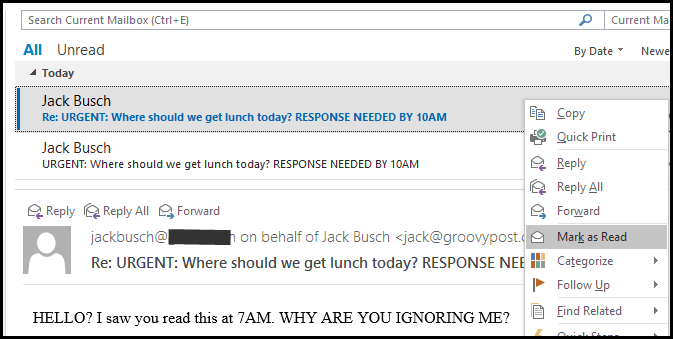
Alebo, ak chcete, môžete sa vrátiť späť súbor > možnosti > Pokročilé a vyberte ikonu Označte položky ako prečítané pri prezeraní v podokne čítania začiarkavacie políčko a zmeňte, ako dlho vám program Outlook poskytne, kým ho označíte ako prečítané. Stačí zadať hodnotu pre „Pred značením počkajte n sekúnd položka ako prečítané. “ Je to skvelé, ak sa chcete cítiť, akoby ste sa pri každom prečítaní správy cítili, že ste na ňu práve uviazli („Máte 15 sekúnd, pane ...“).
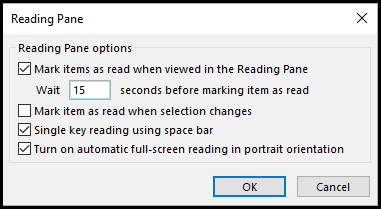
Pre aplikácie Outlook 2007 a Outlook 2010
V programe Outlook 2007 prejdite na stránku náradie > možnosti > Iné a kliknite na tlačidlo OK Podokno čítania pre prístup k rovnakým možnostiam.
V programe Outlook 2010 prejdite na stránku súbory > možnosti > pošta a vyhľadajte v časti „Tabule programu Outlook“ Podokno čítania Tlačidlo.
Zhrnutie
Tento program Outlook som nastavil asi šesť mesiacov a veľmi si ho užívam. Po zobrazení ukážky položky ponechám neprečítané a používam ich CTRL + Q označiť ako prečítané. Rád udržím svoju doručenú poštu v čistote, ale tiež chcem, aby moje e-maily boli neprečítané, kým nezačnem pracovať na ich odpovedaní. Náhľad bez označenia ako prečítaného mi pomáha pracovať s týmto systémom, ale tiež pomáha udržiavať úzkostlivého sledovateľa čítania a prijímania v slučke tým, že mu oznámi, že som začal pracovať na odpovedi vážne.
Upozorňujeme, že to platí len pre ukážky správna table s ukážkou. Ak dvakrát kliknete na e-mail, aby ste ho otvorili a prečítali, je prípravok hore a bude označený ako prečítaný. Ak e-mailové adresy na čítanie e-mailov ešte nepoužívate, prečítajte si tento článok venovaný téme Zmena predvoleného umiestnenia podokna na čítanie v programe Outlook 2010 a uľahčenie čítania e-mailov.
PS: Ak vám nezáleží na tom, či vás zle posudzujem za zablokovanie potvrdení o prečítaní a napriek tomu to chcete urobiť, postupujte takto:
To predpokladá, že vaše IT oddelenie vám dokonca umožní zakázať príjem z aplikácie Outlook.
Ísť do súbor > možnosti > pošta a v časti Sledovanie zvoliť „Nikdy neposielať potvrdenie o prečítaní“ a potom choďte po svojich záludných a čiernych srdciach.
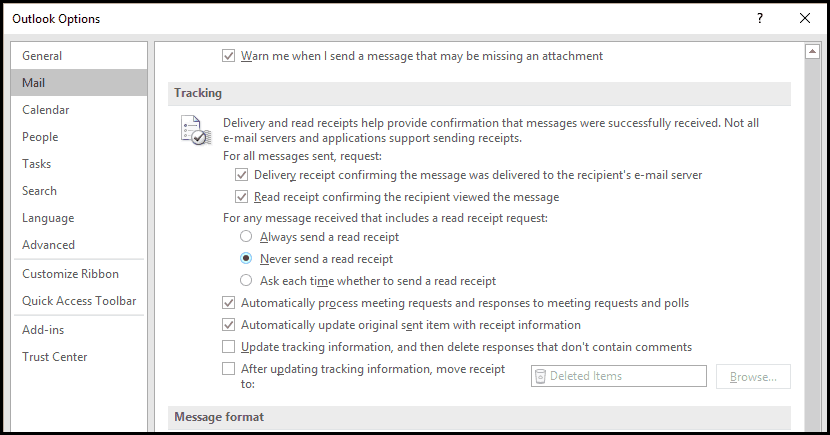










Zanechať komentár